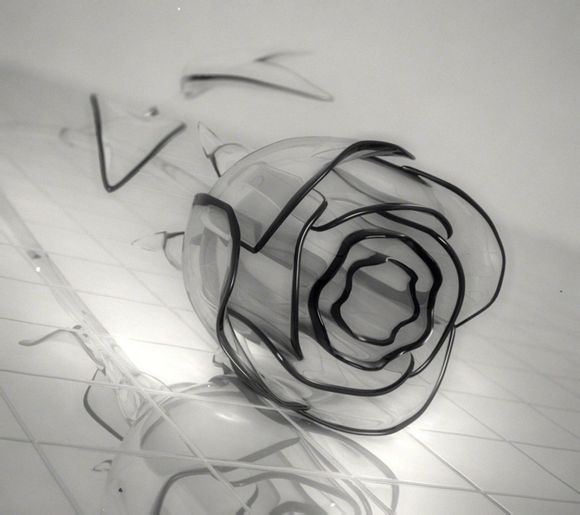
在家庭或办公环境中,打印机是必不可少的办公设备之一。而设置正确的纸张尺寸对于打印质量至关重要。怎么设置打印机纸张尺寸大小呢?**将为您详细解答,让您轻松掌握设置方法。
一、进入打印机设置界面
1.打开电脑,找到并点击“开始”菜单。
2.在搜索框中输入“控制面板”,点击进入。
3.在控制面板中找到“*件和声音”选项,点击进入。
4.在“*件和声音”界面中找到“设备和打印机”,点击进入。二、选择打印机并设置纸张尺寸
1.在“设备和打印机”界面中,找到您正在使用的打印机,点击它。
2.在打印机界面中,点击“设置”或“打印首选项”。
3.在打印首选项界面中,找到“纸张/介质”选项,点击它。三、选择纸张尺寸
1.在“纸张/介质”选项中,找到“纸张大小”或“纸张尺寸”。
2.在下拉菜单中选择您需要的纸张尺寸,如A4、5、Letter等。
3.如果您的打印机支持自定义纸张尺寸,可以在“自定义纸张大小”中输入您需要的尺寸。四、保存设置
1.选择好纸张尺寸后,点击“应用”或“确定”保存设置。
2.关闭打印机设置界面,返回“设备和打印机”界面。五、检查打印效果
1.打开需要打印的文档,点击“打印”按钮。
2.在打印对话框中,确认打印机名称和纸张尺寸设置正确。
3.点击“打印”开始打印。通过以上步骤,您就可以轻松设置打印机的纸张尺寸大小了。在设置过程中,还需注意以下几点:
1.确保打印机的纸张尺寸与所选纸张尺寸相匹配。
2.如果打印机不支持所选纸张尺寸,请尝试更换打印机或调整打印设置。
3.在设置纸张尺寸时,注意单位选择,如毫米、英寸等。希望**能帮助您解决设置打印机纸张尺寸大小的困扰,祝您使用愉快!
1.本站遵循行业规范,任何转载的稿件都会明确标注作者和来源;
2.本站的原创文章,请转载时务必注明文章作者和来源,不尊重原创的行为我们将追究责任;
3.作者投稿可能会经我们编辑修改或补充。